Disponible con una licencia Standard o Advanced.
El panel Atributos  permite cambiar el estilo de dimensión asignado a una entidad de dimensión o modificar algunas de sus propiedades de visualización haciendo clic en los preajustes de propiedades o introduciendo valores en los campos de las propiedades correspondientes. Este panel está disponible en la pestaña Editar de la cinta, en el grupo Selección.
permite cambiar el estilo de dimensión asignado a una entidad de dimensión o modificar algunas de sus propiedades de visualización haciendo clic en los preajustes de propiedades o introduciendo valores en los campos de las propiedades correspondientes. Este panel está disponible en la pestaña Editar de la cinta, en el grupo Selección.
Las dimensiones son entidades de anotación con geometría adicional. En el siguiente diagrama se ilustran los elementos de una dimensión: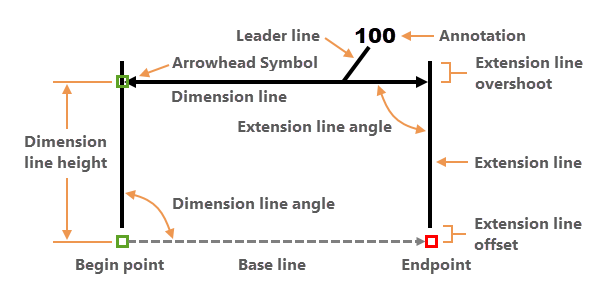
Al cambiar o personalizar un estilo de dimensión, tenga en cuenta lo siguiente:
- La pestaña Dimensión contiene controles para modificar el estilo de una entidad de dimensión seleccionada y una flecha desplegable para elegir entre una colección de estilos de dimensión almacenados con la clase de entidad.
- La pestaña Atributos ofrece una alternativa a hacer clic en los controles y permite introducir los valores de las propiedades en los campos correspondientes.
- Para agregar un estilo de dimensión o modificar las propiedades de estilo que no están disponibles en estas pestañas, haga clic con el botón derecho en la clase de entidad en el panel Catálogo y seleccione Propiedades de clase de entidad de dimensión
 .
.
Cambiar o modificar un estilo de dimensión
Para cambiar o modificar un estilo de dimensión, siga estos pasos:
- Agregue sus datos y configure los ajustes para editar.
Confirme que la capa de entidades que está editando sea editable, que el sistema de coordenadas asignado al mapa activo sea adecuado para el tipo de ediciones que está realizando y que la alineación esté configurada para ayudarle a trabajar de forma eficiente y precisa.
Nota:
Para migrar entidades de anotación desde ArcMap, cree una copia de seguridad y actualice la clase de entidad. Del mismo modo, es posible que tenga que actualizar las dimensiones creadas con versiones anteriores de ArcGIS Pro. Para obtener más información, consulte Administrar propiedades de clase de entidad de dimensión.
- En la pestaña Editar de la cinta, en el grupo Selección, haga clic en Atributos
 .
.Se mostrará el panel Atributos.
- Haga clic en la herramienta Cambiar la selección
 del panel de herramientas y seleccione la entidad de dimensión.
del panel de herramientas y seleccione la entidad de dimensión.Si selecciona más de una entidad, seleccione de nuevo la entidad. También puede hacer clic en la entidad en la vista de selección del panel para destacarla en el mapa, hacer clic con el botón derecho y, seguidamente, hacer clic en Solo seleccionar esto
 .
.La entidad de dimensión se resalta en el mapa.
- Haga clic en la pestaña Dimensión.
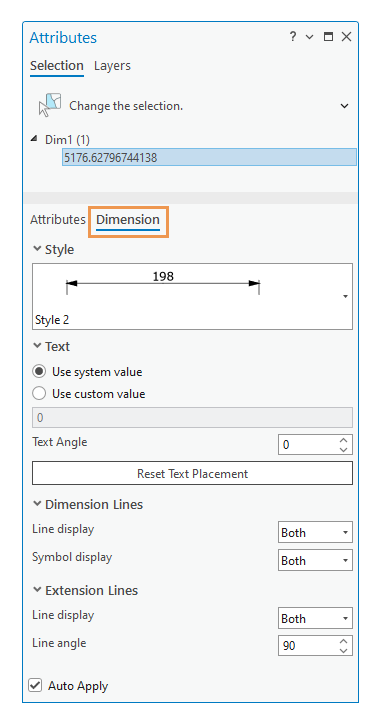
- Para cambiar el estilo de dimensión, expanda la sección Estilo, haga clic en la flecha desplegable y elija el estilo de dimensión.
- Para personalizar el estilo de dimensión seleccionado, amplíe una o varias de las secciones y realice los cambios descritos en la tabla siguiente:
Texto > Utilizar el valor del sistema
Muestra el texto con el valor actual del sistema.
Texto > Utilizar el valor personalizado
Sustituye el valor de texto del sistema por el texto que se introduce en el cuadro de texto.
Texto > Ángulo del texto
Gira el texto según el ángulo introducido en el cuadro de texto.
Nota:
Este ajuste se omite si el estilo de dimensión define que el texto sea paralelo a la línea de dimensión.
Restablecer la colocación de textos
Restablece el texto a la posición predeterminada.
Líneas de dimensión > Visualización de línea
Elija si desea mostrar ambas líneas de dimensión, solo la línea inicial o final, o ninguna de ellas.
Líneas de dimensión > Visualización de símbolo
Elija si desea mostrar el símbolo en ambos extremos de la línea de dimensión, solo en la línea inicial o final, o en ninguno de los extremos.
Líneas de extensión > Visualización de línea
Elija si desea mostrar ambas líneas de extensión, solo la línea inicial o final, o ninguna de ellas.
Líneas de extensión > Ángulo de línea
Gira el ángulo de la línea de extensión con respecto a las líneas de dimensión en el valor introducido en la casilla.
- Si Auto Aplicar no está activado, haga clic en el botón Aplicar.
Introducir valores de campo de propiedad de dimensión
Para introducir los valores de los campos de propiedades de dimensión en lugar de utilizar los controles, siga estos pasos:
- Agregue sus datos y configure los ajustes para editar.
Confirme que la capa de entidades que está editando sea editable, que el sistema de coordenadas asignado al mapa activo sea adecuado para el tipo de ediciones que está realizando y que la alineación esté configurada para ayudarle a trabajar de forma eficiente y precisa.
Nota:
Para migrar entidades de anotación desde ArcMap, cree una copia de seguridad y actualice la clase de entidad. Del mismo modo, es posible que tenga que actualizar las dimensiones en versiones anteriores de ArcGIS Pro. Para obtener más información, consulte Administrar propiedades de clase de entidad de dimensión.
- En la pestaña Editar de la cinta, en el grupo Selección, haga clic en Atributos
 .
.Se mostrará el panel Atributos.
- Haga clic en la herramienta Cambiar la selección
 del panel de herramientas y seleccione la entidad de anotación.
del panel de herramientas y seleccione la entidad de anotación.Si selecciona más de una entidad, seleccione de nuevo la entidad. También puede hacer clic en la entidad en la vista de selección del panel para destacarla en el mapa, hacer clic con el botón derecho y, seguidamente, hacer clic en Solo seleccionar esto
 .
.La entidad de dimensión se resalta en el mapa.
- Haga clic en la pestaña Atributos.
- Haga clic en el campo de la propiedad de visualización que desee modificar e introduzca los valores de atributo descritos en la tabla siguiente:
Campo Propiedad STYLEID
Id. del estilo de dimensión.
USECUSTOMLENGTH
Un valor de 0 indica que la longitud de la entidad se utiliza para el texto de dimensión; 1 indica que se utiliza un valor personalizado para el texto de dimensión.
CUSTOMLENGTH
El valor que se utiliza para el texto de dimensión si USECUSTOMLENGTH es 1.
DIMDISPLAY
Nulo indica que se muestran las dos líneas de dimensión, 1 indica que sólo se muestra la línea de dimensión inicial, 2 indica que sólo se muestra la línea de dimensión final y 3 indica que no se muestra ninguna línea de dimensión.
EXTDISPLAY
Nulo indica que se muestran las dos líneas de extensión, 1 indica que sólo se muestra la línea de extensión inicial, 2 indica que sólo se muestra la línea de extensión final y 3 indica que no se muestra ninguna línea de extensión.
MARKERDISPLAY
Nulo indica que se muestran los dos marcadores de flecha finales de la línea de dimensión, 1 indica que solo se muestra el marcador de flecha final de la línea de dimensión inicial, 2 indica que solo se muestra el marcador de flecha final de la línea de dimensión final y 3 indica que no se muestra ningún marcador de flecha final de la línea de dimensión.
TEXTANGLE
El ángulo de rotación del texto especificado en radianes. Puede rotar el texto por separado solamente si ha definido un estilo de dimensión que no tiene el texto establecido para que sea paralelo a la línea de dimensión.
Atributos de estilo de dimensión - Si Auto Aplicar no está activado, haga clic en el botón Aplicar.